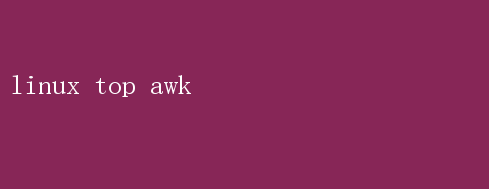
面對復雜的系統環境和多變的負載需求,管理員需要一套強大的工具組合來實時監控和分析系統資源的使用情況
在眾多工具中,`top`命令和`awk`文本處理工具無疑是性能監控領域的兩大利器
本文將深入探討如何結合使用`top`命令和`awk`,以實現更加精準、高效的系統性能監控
`top`命令:實時監控的瑞士軍刀 `top`命令是Linux系統中一個極為常用的實時性能監控工具,它提供了系統整體以及各個進程的動態視圖,包括CPU使用率、內存占用、運行時間等關鍵信息
通過簡單的命令行界面,管理員可以一目了然地掌握系統的實時運行狀態
- 啟動top:只需在終端中輸入top并回車,即可進入交互式的監控界面
界面解讀: -頂部區域:顯示系統整體資源的使用情況,如總CPU使用率、內存使用率、交換空間使用情況等
-進程列表:按CPU或內存使用率排序顯示當前正在運行的進程,包括PID(進程ID)、用戶、優先級、虛擬內存使用量、物理內存使用量、共享內存大小、狀態、CPU使用率、內存使用率、運行時間等信息
`top`命令的強大之處不僅在于其直觀的數據展示,更在于其豐富的交互功能
用戶可以通過鍵盤快捷鍵對顯示內容進行過濾、排序、甚至直接終止進程
例如,按`P`鍵可以按CPU使用率排序,按`M`鍵則按內存使用率排序,而輸入`k`后跟隨進程ID則可以終止該進程
`awk`:強大的文本處理工具 如果說`top`是實時監控的瑞士軍刀,那么`awk`則是文本處理的瑞士軍刀
`awk`是一種編程語言,專為在Linux/Unix環境下對文本和數據進行處理和分析而設計
它支持復雜的模式匹配、條件判斷和循環控制,能夠輕松地從文本中提取、轉換和輸出數據
- 基本語法:`awk pattern {action} input-file`
其中,`pattern`指定了要匹配的模式(可以是正則表達式),`action`是當匹配成功時要執行的命令或代碼塊,`input-file`是輸入的文本文件
- 字段和記錄:在awk中,文本被分為記錄和字段
默認情況下,記錄以換行符分隔,字段以空格或制表符分隔
- 內置變量:awk提供了一系列內置變量,如`$0`表示當前記錄,`$1`、`$2`等表示當前記錄的各個字段,`NF`表示字段數量,`NR`表示記錄編號等
`top`與`awk`的結合:實時監控的深度分析 雖然`top`提供了豐富的信息,但有時候我們可能需要對這些信息進行更深入的加工和分析
這時,`awk`的強大文本處理能力就顯得尤為重要
通過管道(`|`)將`top`的輸出傳遞給`awk`,我們可以實現數據的實時過濾、匯總和格式化,從而獲取更加定制化和有意義的監控結果
示例1:提取特定進程的CPU使用率 假設我們想要持續監控名為`apache2`的進程的CPU使用率,可以使用以下命令: top -bn1 | grep apache2 | awk{print $9%} 這里,`top -bn1`表示非交互模式運行一次`top`命令,`grep apache2`篩選出包含`apache2`的行,`awk{print $9%}`則提取并格式化顯示CPU使用率字段
示例2:計算所有進程的內存使用總和 有時我們需要計算所有進程的總內存使用量,這可以通過以下命令實現: top -bn1 | grep -v top |awk {sum += $6} END{print Total Memory Usage: sum kB} 在這個例子中,`grep -v top`排除了`top`命令自身的進程行,`awk {sum += $6} END{print...}`則累加所有進程的物理內存使用量并輸出總和
示例3:實時監控并警告高CPU使用率 為了實時監控CPU使用率并在超過某個閾值時發出警告,可以結合`watch`命令和`awk`來實現: watch -n 5 top -bn1 | grep -E^【0-9】+ | awk $9 > 80{print $12 is using $9 % CPU} 這里,`watch -n 5`表示每5秒執行一次命令,`grep -E ^【0-9】+`篩選出進程列表部分,`awk $9 > 80{print...}`則檢查CPU使用率是否超過80